
Apple Music är verkligen en av de bästa plattformarna som erbjuder fantastisk musik till människor. Du kan hitta många spår i den skapade och producerade av olika fantastiska artister. Namnge någon genre du älskar, så hittar du den i den här applikationen.
Men tänk om du ville ha lite krydda och lägga till lite egen musik ovanpå spellistorna du lyssnar på just nu? Vet du ens det hur man lägg till din musik i Apple Music är möjligt? Men ja! Om du aktivt letar efter en guide för att hjälpa dig med ovannämnda svårighet, kan du vara säker på att det här inlägget kommer att vara till hjälp för dig.
Innan vi går vidare till proceduren om hur du framgångsrikt kan lägga till musik till Apple Music, låt oss först titta på några grundläggande detaljer om Apple Music-applikationen, hur kapabel den är och varför människor kontinuerligt använder den annat än någon av den berömda musiken streamingtjänster som t.ex Spotify, Google Play Musik eller Amazon Music.
Innehållsguide Del 1: Apple Music-applikationen och dess funktionerDel 2: Hur du lägger till din musik till Apple MusicDel 3: Bonustips: Få ut låtar från Apple Music-applikationenDel 4: Att slå in allt
Om du har varit en musikälskare under en lång period, så är du säkerligen väl medveten om antalet musikstreamingsidor och plattformar där du kan få den bästa musiken när som helst och var som helst. Och Apple Music har varit på listan över de bästa och mest använda bland dessa webbplatser.
Applikationen, som lanserades 2015, dominerade branschen och fick miljontals prenumeranter från hela världen. Detta skapades och utvecklas kontinuerligt av Apple Inc.
För att du ska kunna njuta av de många förmånerna som erbjuds av den nämnda applikationen, skulle det finnas ett behov av att betala månadsavgiften. Tja, du kan använda det gratis, men funktionerna är ganska begränsade jämfört med att använda premiumkontot.
När du prenumererar kan du njuta av möjligheten att ha låtarna redo även för streaming och lyssnande offline. Du kan också få uppleva obegränsade överhoppningar och naturligtvis tillgång till ett brett utbud av tillgängliga musikkataloger.
Apple Music-applikationen har också varit väldigt flexibel eftersom den stöds av många olika typer av enheter. Du kan naturligtvis ha det installerat på dina iOS-enheter, Apple-klockor, Apple TV eller till och med på din Mac-dator. Du behöver inte oroa dig eftersom du kan använda den också på din Windows persondator, på din HomePod och till och med på Android-enheter. Kompatibilitet är inget problem.
Apples musikapplikation fick säkert de flesta människors hjärtan och gjorde den till deras nummer ett för musikstreaming. Ovanstående kan också vara anledningarna till att du blev en av de många Apple Music-användare och älskare där ute.
Nu kommer vi att förklara den sista funktionen som nämns ovan - att lägga till din musik till din Apple-musikapplikation hur det kan vara möjligt.
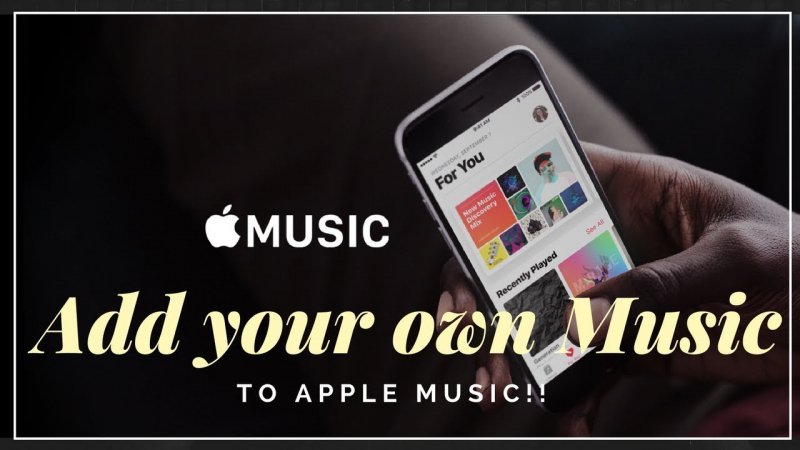
Att lägga till din musik i Apple Music-applikationen är faktiskt för enkelt. Du kan göra processen genom att antingen utföra något av alternativen nedan. Tre kommer att presenteras här.
Den första metoden för hur du kan lägga till musik i Apple Music-applikationen är genom att utföra grundläggande dra och släppa låtar. För att göra detta måste du bara se till att du har din Apple Music-applikation öppen samt mappen där låtarna som ska läggas till sparas. Om du är klar med att välja de låtar som ska läggas till i applikationen kan du helt enkelt dra och släppa dem i den.
Notera: Om du vill att låtarna ska läggas till i dina befintliga spellistor kan du bara öppna spellistan och dra musikfilerna till den.
Ett annat sätt att lägga till låtar till Apples musikapplikation är att använda "Finder". Detta fungerar genom att bara dubbelklicka på musikfilen i Finder på skrivbordet. Genom att göra detta öppnas musikfilen i applikationen. Du kan också högerklicka på filen och trycka på "Öppna med ”-knappen för att öppna och lägga till låtarna i Apple Music-appen.
Det tredje, och förmodligen det mest effektiva sättet att lägga till låtar till Apples musikapplikation är genom att utföra det konventionella och vanliga sättet. Och det kan avslutas genom att utföra nedanstående enkla steg.
Här är vad du behöver veta om de tre nämnda stegen.
Det första som måste göras är att se till att ditt iTunes-program har öppnats på din persondator. Nu måste du gå till det övre vänstra hörnet av skärmen och trycka på iTunes-menyn. Från alternativen som du kommer att se på skärmen, välj "Lägg till fil i biblioteket ".

När du gör det första steget kommer du att se ett nytt fönster där du blir ombedd att välja vilka filer som ska läggas till på plattformen. Se till att söka efter mappen där låtarna som ska läggas till sparas. När du har hittat den kan du bara markera den. När filerna har synkroniserats har du också möjlighet att skapa spellistor.
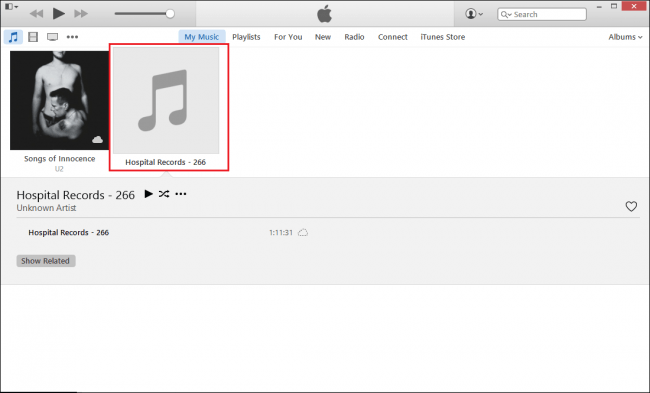
Och slutligen, det sista du behöver göra är att njuta av att lyssna på de tillagda låtarna!
Att lägga till musikfiler till Apple Music-applikationen är verkligen för lätt för att utföras. Nu, tänk om det hände tvärtom – att du behöver få ut några låtar från Apple Music-applikationen? Vad skulle vara det bästa draget att göra?
Du kan någon gång undra hur du kan få ut låtarna från Apple Music Ansökan. Det är för enkelt att lägga till men hur är det med att få låtarna?
Tja, svaret på det är också för enkelt. Du behöver bara använda ett fantastiskt program för att göra det. Här kommer vi att lära dig hur du kan använda detta DumpMedia Apple Music Converter att lösa fallet.
Låt oss se en kort förklaring för var och en.
Gratis nedladdning Gratis nedladdning
DumpMedia Apple Music Converter kan lätt nås på webben via dess officiella webbplats. Du måste ha det nedladdat och installerat först för att fortsätta.
När installationen har utförts framgångsrikt kan du nu lägga till låtarna som ska konverteras. Du kan lägga till en fil eller ett gäng eftersom programmet stöder batchkonvertering. När du har laddat kan du helt enkelt välja utdataformatet från listan som du kommer att se på skärmen. Du kan konvertera filen till antingen MP3, WAV, AAC, FLAC eller något annat. Enkel redigering kan också göras.
Efter att ha slutfört det andra steget kan du nu fortsätta med konverteringen som kan göras genom att trycka på "Konvertera " knapp. Efter några minuter är den konverterade filen klar för streaming och till och med delning.

Du har tre enkla sätt att lägga till musik i din Apple Music-applikation. Tja, det konventionella sättet är fortfarande det mest rekommenderade. Bortsett från detta fick du också ett extra tips när det gäller konvertering av Apple Music-låtar genom att använda ett verktyg som heter DumpMedia Apple Music Converter.
Kan du tänka dig andra alternativ än de som diskuterats? Varför inte lämna dina kommentarer i avsnittet nedan?
